この記事では、PowerPointで、図形やテキストボックスなどのオブジェクトを、方眼紙のように表示される「グリッド線」にあわせて、きれいに配置する方法を分かりやすく解説します。
「複数の図形を、等間隔に、正確に整列させたい…」
「なんとなくズレているオブジェクトを、ピシッと揃えたい」
そんなお悩みはありませんか?
フリーハンドでオブジェクトを配置すると、どうしても微妙なズレが生まれてしまいます。
完成度の高い資料を作成するには、この「グリッド線」を使いこなし、全ての要素を完璧に整列させることが不可欠です。
この記事では、グリッド線の表示する基本的な方法から、吸着設定まで、わかりやすく解説します。
PowerPointの「グリッド線」とは?使うメリット
PowerPointの「グリッド線」は、スライド上に表示される点線のことで、オブジェクトを正確に配置するための補助的な役割を果たします。
ここでは、グリッド線の基本的な役割と、それを利用するメリットについて解説します。
グリッド線とは、スライド上の「方眼紙」
グリッド線は、スライドの背景に表示される、等間隔に並んだ点線の「方眼紙」のようなものです。
これを目安にすることで、テキスト ボックスや図形、画像などのオブジェクトを、水平・垂直方向にまっすぐ配置できます。
PowerPointでは「図形の配置」で左揃えや右揃えも簡単にできますが、グリッド線を使うことでそのひと手間を省くこともできます。
グリッド線についての詳しい内容は、Microsoft公式サイトでも紹介されています。
グリッド線を使う3つの大きなメリット
グリッド線を活用することで、資料のクオリティを大きく向上させる、以下の3つのメリットがあります。
- メリット1「オブジェクトの正確な配置」
複数の図形やテキストボックスの上端や中央を、フリーハンドでは難しいレベルで、ピクセル単位で正確に揃えることができます。 - メリット2「均等な間隔の維持」
オブジェクト同士の間隔を視覚的に把握しやすくなるため、「等間隔に並べる」といった、整然としたレイアウトを簡単に作成できます。 - メリット3「デザインの一貫性」
スライド全体でオブジェクトの配置に一貫性が生まれるため、資料全体のデザイン品質が向上し、より完成度の高いスライドを作ることができます。
まだPowerPointでグリッド線を使ったことがない方は、ぜひ一度お試しください。
グリッド線を表示/非表示にする方法
ここからは、グリッド線を表示/非表示にする2つの方法をご紹介します。
どちらの方法も簡単ですが、おすすめはキーボードのShift+F9を使ったグリッド線の表示です。
グリッド線をキーボードショートカットで表示/非表示にする方法
まずはPowerPointで最も簡単にグリッド線を表示する方法をご紹介します。
PowerPointをアクティブウィンドウにした状態で、キーボードのShift+F9を押してください。
これでグリッド線の表示/非表示を簡単に切り替えることができます。
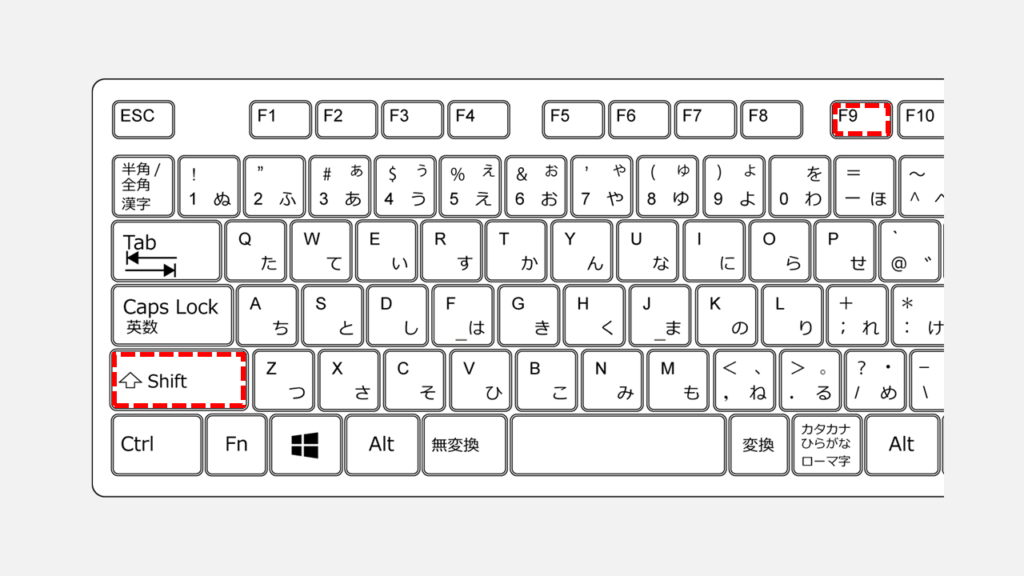
グリッド線をPowerPointのリボンメニューから表示/非表示にする方法
PowerPointのグリッド線は、「表示」タブの「グリッド線」のチェックボックスをオンにするだけで表示することができます。
※グリッド線を非表示にしたい場合は、同じチェックボックスをオフにするだけです。
ここからは、実際の画面を使いながら、グリッド線を表示/非表示にする方法をわかりやすく解説していきます。
PowerPointを開いて「表示」タブをクリックしてください。
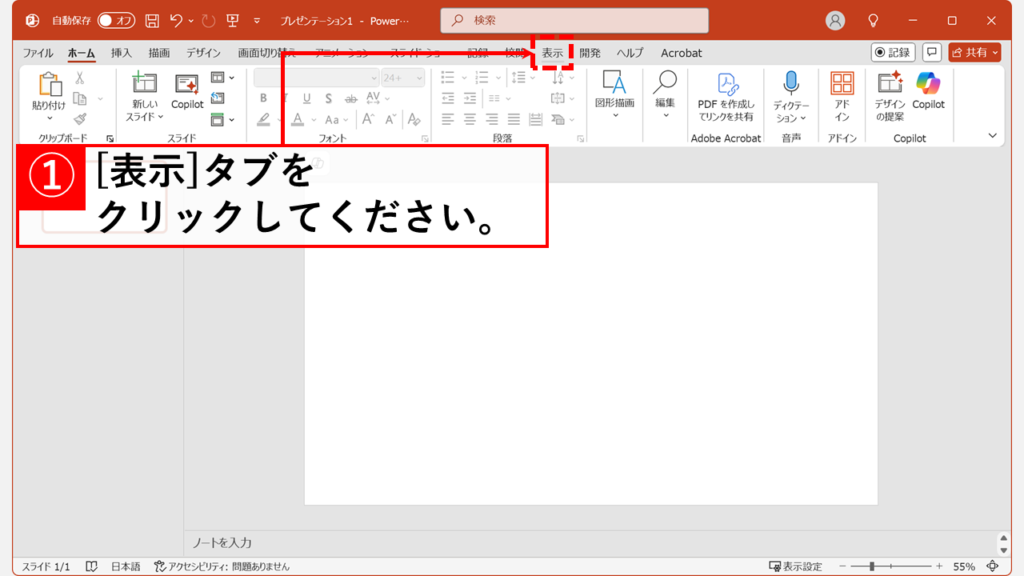
「表示」タブの中にある「グリッド線」にチェックを入れてください。
「グリッド線」にチェックを入れると、すぐスライドにグリッド線が表示されます。
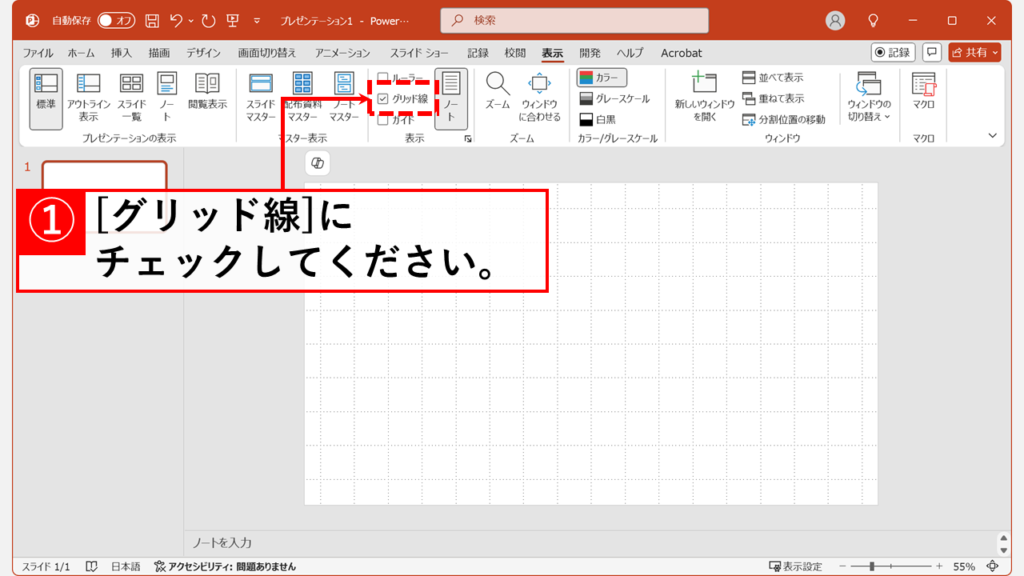
グリッド線に図形や画像を吸着させる設定
グリッド線を表示させただけでは、まだオブジェクトはグリッドに沿って吸い付くように移動はしません。
オブジェクトをグリッド線に「吸着」させるには、もう一手間、設定が必要です。
この「吸着」機能を有効にすることで、マウスでオブジェクトを大まかにドラッグするだけで、最も近いグリッド線にピタッと自動で配置されるようになり、作業効率が劇的に向上します。
ここからは、その設定手順を解説します。
まずは、「表示」タブの中にある「グリッドの設定」をクリックしてください。
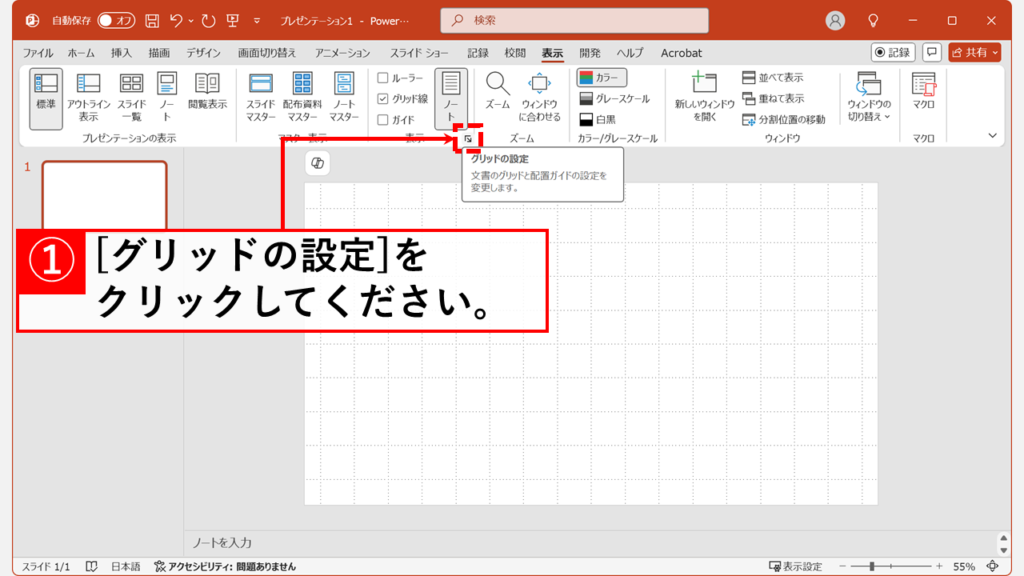
「グリッドの設定」をクリックすると、「グリッドとガイド」と書かれたウィンドウが表示されます。
その中にある「描画オブジェクトをグリッド線に合わせる(G)」にチェックを入れて「OK」ボタンをクリックしてください。
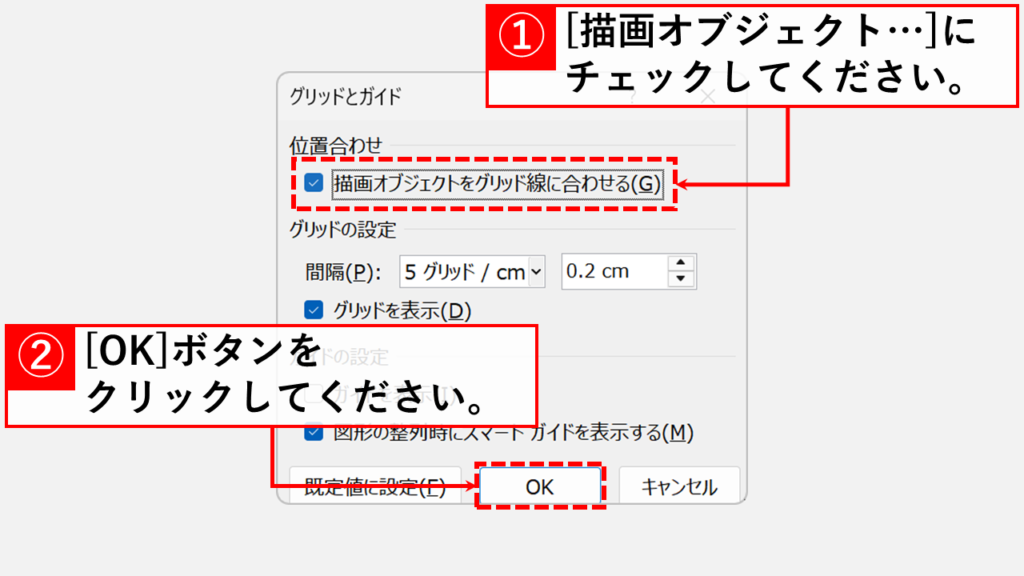
「OK」ボタンをクリックすると、「グリッドとガイド」ウィンドウが閉じます。
閉じた後に、図形や画像などのオブジェクトを移動すると、グリッド線に合わせた配置が可能になります。
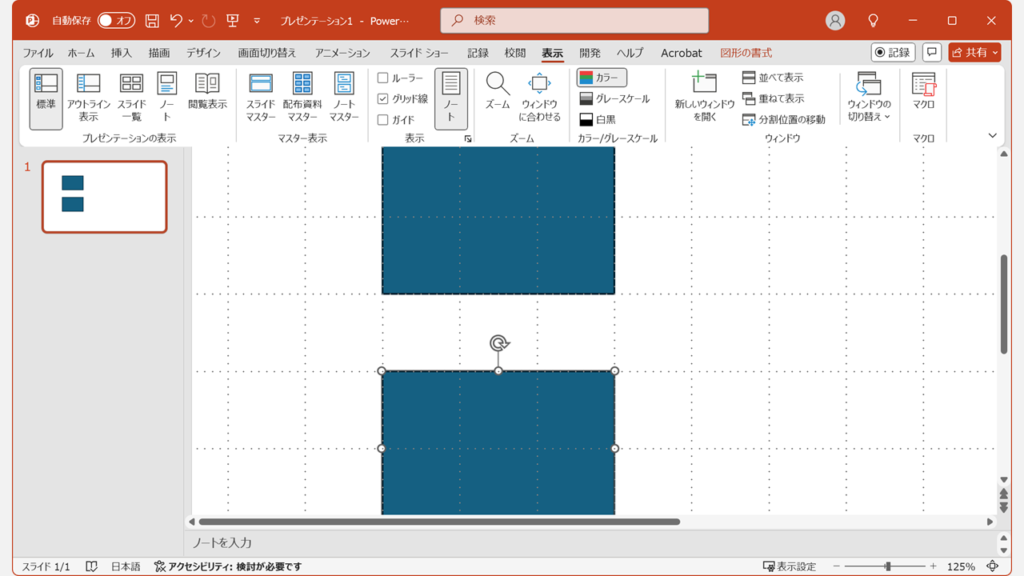
PowerPointのグリッド線の表示・設定に関するよくある質問と答え
PowerPointのグリッド線の表示・設定に関するよくある質問と答えをまとめました。
最後までご覧いただき、ありがとうございました。
記事の内容は独自検証に基づくものであり、MicrosoftやAdobeなど各ベンダーの公式見解ではありません。
環境によって結果が異なる場合がありますので、参考のうえご利用ください。
誤りのご指摘・追記のご要望・記事のご感想は、記事のコメント欄またはこちらのお問い合わせフォームからお寄せください。個人の方向けには、トラブルの切り分けや設定アドバイスも実施します。
※Microsoft、Windows、Adobe、Acrobat、Creative Cloud、Google Chromeほか記載の製品名・サービス名は各社の商標または登録商標です。

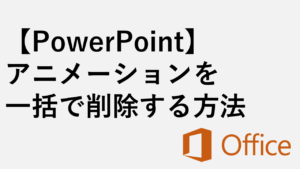
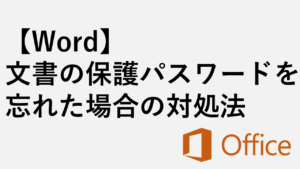

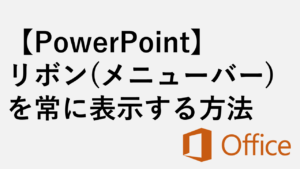
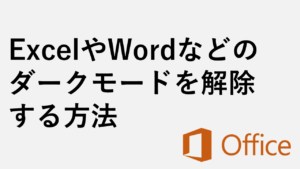
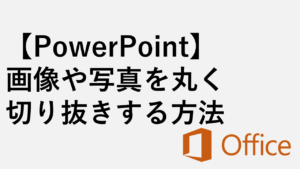
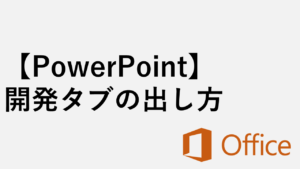
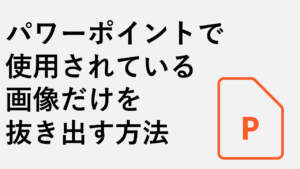
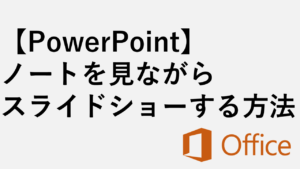
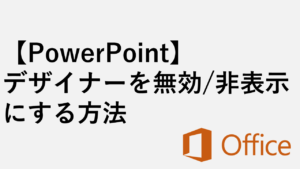
コメント